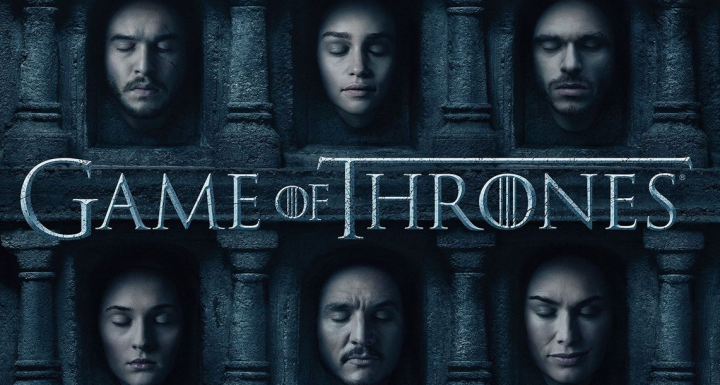Как да коригирам, ако Facebook снимки не се зареждат
Facebook е една от първите платформи за социални медии, които се появяват преди почти десетилетие и оттогава се издига до върха. Той е придобил много други платформи, както и Instagram, Snapchat и др. В тази статия ще поговорим за това как да се коригира, ако Facebook снимки не се зареждат. Нека да започнем!
Потребителите по целия свят са имали много проблеми, при които изображенията на Facebook са отказвали да се заредят. Той може да бъде както на устройства с Android, така и на уеб браузъри. Официално Facebook не публикува официално изявление относно проблема, но го проследихме до много причини. В тази статия ще разгледаме всички причини защо възниква този проблем и какви са възможните решения, които можем да използваме, за да отстраним проблема.
Причини Картините не се зареждат във Facebook? | снимки във facebook не се зареждат
Разгледахме много случаи на потребители и след като направихме някои изследвания сами, стигнахме до заключението, че проблемът е възникнал поради няколко различни причини, но повечето от тях са свързани с мрежата на вашия компютър. Някои от причините, поради които Facebook може да не зарежда снимки, са, но не само:

Стъпки
- Лош DNS: Много DNS изпълняват ключова роля при разрешаването на имената на хостове на различни заявки. Ако DNS не работи на вашия компютър, тогава няма да можете да заредите никакви снимки или в някои случаи вашият Facebook също може да не работи.
- Лоша интернет връзка: Тази причина не се нуждае от много обяснения. Ако имате лоша интернет връзка на компютъра си, изображенията ще останат в безкрайна последователност на зареждане.
- Мрежов кеш: Подобно на всички други модули в други устройства, вашият мрежов кеш изпълнява ключова роля при стартирането на всички свързани с мрежата приложения. Ако вашият мрежов кеш е повреден по някакъв начин или има лоши данни, това може да е в конфликт с новите предстоящи данни от Facebook и снимките няма да успеят да се заредят.
- Файл на домакините: Файлът на хоста всъщност е отговорен за обработката на хостовете локално на вашия компютър. Ако вашият хостов файл не съдържа правилни записи за Facebook, снимките няма да могат да се заредят безкрайно.
- Безплатен Facebook: В някои мрежи Facebook се предоставя безплатно, без да консумира данни от вашия план, при условие че не изтегляте снимки. Ако свободният режим е активиран, снимките няма да бъдат заредени.
- Деактивирани изображения: Някои браузъри като Firefox имат възможността да блокират входящите снимки, ако е активирано определено свойство. можем да проверим свойствата и да се уверим, че нищо подобно не е активирано.
По-нататък | снимки във facebook не се зареждат
- Flash плейър: Въпреки че Facebook не използва рутинно Flash плейъра за своите операции, в някои случаи би могъл. Инсталирането и активирането на Flash плейъра може да помогне.
- Рекламни блокери: Рекламните блокери работят неуморно върху вашия браузър, за да се уверят, че всички реклами са блокирани. Но в някои случаи по време на процеса приложението блокира собствените снимки на Facebook. Изключването на рекламния блокер може да помогне.
- Прекъсване на сървъра: В редки случаи самата услуга на Facebook е изправена пред прекъсвания или поради неочаквани проблеми в сървърите, или поради поддръжка. Можете също да проверите статусите на сървъра тук, за да потвърдите.
Преди да започнем с решенията, уверете се, че не сте влезли като администратор и сте запазили цялата си работа, защото ще рестартираме компютъра ви много. Също така се уверете, че имате под ръка идентификационните си данни за акаунта.
Изисквания: Проверка на интернет връзка | снимки във facebook не се зареждат
Първата стъпка, която трябва да разрешите, че снимките във Facebook не се зареждат, е да се уверите, че имате активна интернет връзка. Ако има някои проблеми с вашата мрежа и клиентът на Facebook не е в състояние да се свърже със своя сървър за снимки, тогава няма да можете да заредите никакви изображения или видеоклипове изобщо. В това решение ще ви дадем няколко полезни съвета, които можете да използвате, за да сте сигурни, че имате добра интернет връзка.
- Опитайте се да свържете някое друго устройство към същата мрежа и да видите дали снимките на Facebook са заредени. Ако са, това означава, че има проблем с всяко ваше устройство.
- Опитайте да направите a тест за скорост и също така проверете скоростта на вашия текущ интернет. Това ще ви даде представа дали трябва да помислите за промяна на вашата мрежа или не.
- Ако използвате организационен или обществен интернет, препоръчително е да преминете към частни най-вече. Отворените и публичните интернет мрежи имат ограничен достъп, което кара уебсайтове като Facebook да не работят правилно.
Ако тези съвети не работят и все още не можете да заредите снимки във Facebook, трябва да помислите за нулиране на вашия рутер но направете това след извършване на другите решения. Нека да разгледаме всички методи.
1) Проверете състоянието на Facebook сървъра | снимки във facebook не се зареждат
Важна стъпка, която трябва да опитате, преди да преминем към други технически подробности, е да проверим дали сървърите на Facebook работят и работят. Намаляването на сървърите не е нещо ново заедно с гигантските платформи за социални медии. Всъщност се натъкнахме на множество случаи, които се случваха периодично.
moto x чист корен от блат
Друг случай, с който се сблъскахме, беше, когато състоянието на сървъра показваше, че сървърите са вдигнати, но в действителност те всъщност не бяха. Винаги можете да проверите състоянието на официалния сървър, но не забравяйте да проверите и други форуми и да потърсите потребители със същата ситуация. Ако откриете такъв, това вероятно означава, че е налице прекъсване от бекенда и този проблем най-вероятно ще бъде отстранен в рамките на няколко часа.
2) Проверете скоростта на интернет връзката | снимки във facebook не се зареждат
Докато много уебсайтове биха се отворили чрез бавна интернет връзка, много обекти на уеб страници като снимки и видеоклипове, които може да не се зареждат навреме (или изобщо). Затова е препоръчително, за да проверите скоростта на вашата интернет връзка, като използвате тези инструменти за тестване на скоростта.
3) Проверете дали картините са деактивирани във вашия браузър
Друго нещо, което трябва да проверите, преди да продължим, е да се уверите, че снимките не са деактивирани във вашия уеб браузър. Ако са, не само няма да можете да виждате изображения във Facebook, но и няма да виждате никакви снимки.

Ако изпитвате това поведение, трябва да проверите с документацията на компютъра си и да видите кои опции можете да промените, за да изключите опцията. Като например в Google Chrome можете да търсите снимки и когато опцията се появи, след това се уверете Покажи всичко е активиран. Рестартирайте компютъра си след това и вижте дали това решава проблема или не.
4) Разрешаване на лош DNS сървър | снимки във facebook не се зареждат
Лош DNS сървър също може да е причина за проблема. Можете да разрешите този проблем, като използвате фиксиран адрес на DNS сървър, който работи. Процедурата за същото е както следва, погледнете:
Щракнете върху Win + R, за да отворите прозореца Run и въведете командата контролен панел . Докоснете Enter, за да отворите Контролен панел прозорец.
изтриване на чакащи актуализации windows 10
- Първо се насочете към Мрежа и интернет> Център за мрежи и споделяне .
- Докоснете името на вашата WiFi мрежа, за да отворите прозореца за състоянието на WiFi.
- Избирам Имоти . Ако поиска разрешения за администратор, докоснете Да .
- Щракнете двукратно върху Интернет протокол версия 4 да отвори свойствата му.
- Преместете бутона за избор, за да използвате следните адреси на DNS сървъра и да използвате следните стойности:
- Предпочитан DNS сървър: 8.8.8.8
- Алтернативен DNS сървър: 8.8.4.4
- Натиснете OK, за да запазите настройките.
5) Използвайте повишен команден ред | снимки във facebook не се зареждат
Ако мрежовите конфигурации са повредени, може да се сблъскате с някои проблеми с достъпа до уебсайтове и уеб съдържание. В този случай можете да използвате няколко команди в повишения команден ред, за да разрешите проблема.
След това потърсете командния ред в лентата за търсене на Windows и щракнете с десния бутон върху командния ред. Изберете Изпълнение като администратор.
Въведете следните команди една по една и докоснете Enter след всяка команда, за да изчистите DNS кеша:
ipconfig /release ipconfig /renew ipconfig /flushdns

Рестартирайте системата, когато командите са изпълнени.
6) Инструмент за отстраняване на неизправности в мрежовия адаптер | снимки във facebook не се зареждат
Инструментът за отстраняване на неизправности на мрежовия адаптер е отличен инструмент, който проверява за мрежови проблеми в системата и ги разрешава, ако е възможно. Можете да видите процедурата за стартиране на инструмента за отстраняване на неизправности на мрежовия адаптер, както следва:
- Докоснете бутона Старт и отидете на Настройки> Актуализации и сигурност> Отстраняване на неизправности .
- Избери Инструмент за отстраняване на неизправности с мрежов адаптер от списъка и го стартирайте.
- Когато инструментът за отстраняване на неизправности сканира, той или ще отстрани проблема, ще докладва или ще го игнорира.
- И в двата случая рестартирайте системата и след това проверете дали изображенията започват да се появяват във Facebook или не.
7) Деактивирайте VPN софтуера
Деактивирайте вашия VPN софтуер и след това вижте дали това работи за вас или не.
Заключение
Добре, това беше всичко Хора! Надявам се, че харесвате тази снимка във facebook, която не зарежда статия, а също така ви е полезна за вас. Изпратете ни отзивите си за него. Също така, ако имате други въпроси, свързани с тази статия. След това ни уведомете в раздела за коментари по-долу. Ще се свържем с вас скоро.
Приятен ден!
как да се определи 1 канал на kodi -
Вижте също: Как да изтриете профил във Facebook - Урок